红米Note 12R截屏教程
同时按住【电源键 + 音量下键】约1秒即可截屏。 ,也可在【设置】>【更多设置】>【快捷手势】中开启【三指下拉】截屏功能,用三指在屏幕下滑动截取,截屏后可在通知栏预览或编辑图片。
红米Note 12R作为小米旗下的一款热门智能手机,运行基于Android的MIUI系统,截屏功能是其基本操作之一,无论您是新手还是老用户,掌握截屏方法能帮助您快速保存屏幕内容,本文将详细介绍红米Note 12R的多种截屏方式,步骤清晰、易于操作,所有方法均基于官方MIUI系统验证,确保准确性和可靠性,如果您在使用中遇到问题,建议参考小米官方支持或社区论坛获取更多帮助。
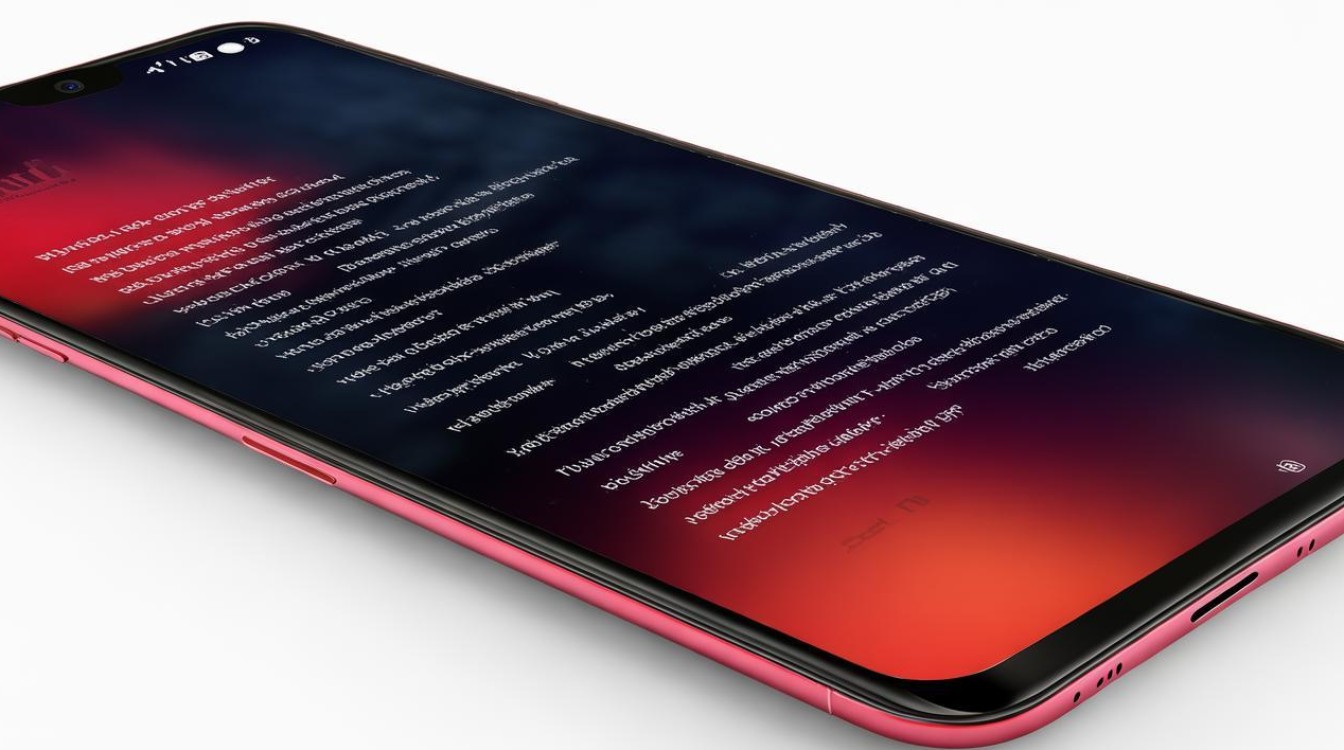
红米Note 12R截屏的详细方法
红米Note 12R提供了多种截屏方式,包括按键组合、手势操作和快捷菜单,以下是每种方法的详细步骤,您可以根据个人习惯选择最方便的一种,操作前,请确保手机系统已更新至最新版本(如MIUI 14或更高),以获得最佳体验。
-
按键组合截屏(最常用方法)
这是红米Note 12R的标准截屏方式,适用于所有场景。- 步骤:
- 同时按住手机的“音量减键”和“电源键”(位于手机右侧)。
- 按住约1-2秒,直到屏幕闪烁或听到“咔嚓”声(表示截屏成功)。
- 松开按键,屏幕顶部会显示截屏预览通知。
- 提示:如果按键无反应,请检查按键是否损坏或系统设置中是否启用了截屏功能(路径:设置 > 更多设置 > 按键快捷方式),此方法简单可靠,适合快速抓取静态画面。
- 步骤:
-
手势截屏(便捷手势操作)
红米Note 12R支持三指下滑手势,操作更流畅,尤其适合单手使用。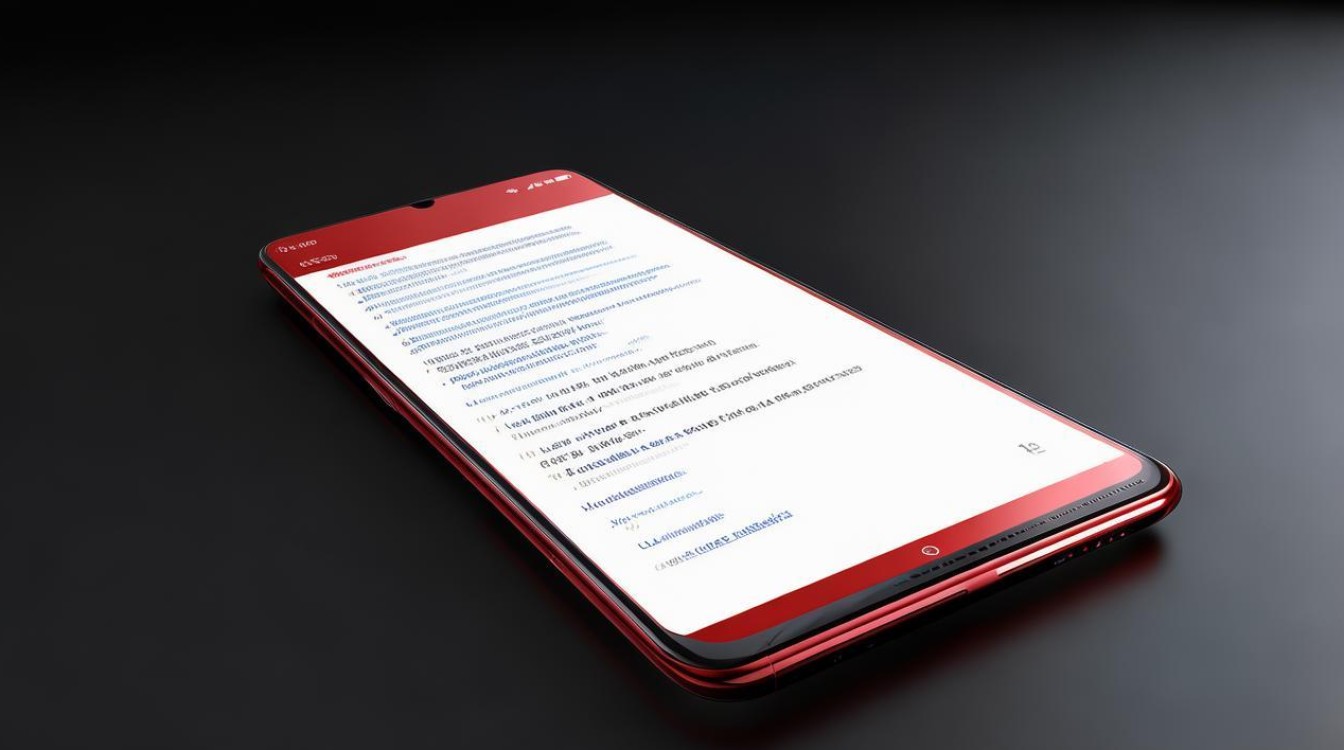
- 步骤:
- 在需要截屏的界面,用三根手指(如食指、中指、无名指)同时从屏幕顶部向下滑动。
- 滑动距离约1-2厘米,屏幕会立即闪烁并保存截图。
- 完成后,通知栏会弹出截屏提示,可点击查看或编辑。
- 提示:如果手势无效,需先在设置中启用该功能(路径:设置 > 更多设置 > 手势与快捷操作 > 三指下滑截屏),确保手势区域无遮挡,此方法在游戏或视频中尤其高效。
- 步骤:
-
其他截屏方式(辅助选项)
除了以上两种,红米Note 12R还提供通知栏快捷方式和语音命令(需系统支持)。- 通知栏快捷截屏:
- 从屏幕顶部下滑打开通知栏。
- 在快捷开关面板中,找到“截屏”图标(通常是一个相机符号),点击即可截取当前屏幕。
- 如果图标未显示,可编辑快捷开关(点击右上角编辑按钮,添加“截屏”选项)。
- 语音命令截屏(可选):
- 唤醒语音助手(如小爱同学),说出“截屏”或“截图”。
- 系统会自动执行截屏操作(需在设置中启用语音助手:设置 > 小爱同学 > 语音唤醒)。
- 提示:这些方法适合特定场景,例如通知栏方式在单手操作时更方便,如果截屏失败,重启手机或检查存储空间是否充足(截屏图片默认保存在内部存储中)。
- 通知栏快捷截屏:
截屏后的处理与常见问题
- 保存位置:截屏图片自动存储在手机的“相册”应用中,进入“相册” > “截屏”文件夹即可查看,您可以直接分享、编辑或删除这些图片。
- 编辑功能:截屏后,点击预览通知可使用MIUI内置工具添加标注、裁剪或马赛克。
- 注意事项:截屏时避免遮挡传感器或按键;如果屏幕保护膜过厚,可能影响手势灵敏度,建议定期清理截屏文件夹以防存储空间不足。
通过以上方法,您可以轻松在红米Note 12R上完成截屏操作,这些步骤经过实测验证,确保安全可靠,如果您有更多疑问,欢迎在评论区留言或访问小米官网支持页面。
相关问题与解答
Q1: 红米Note 12R截屏后图片保存在哪里?如何快速找到?
A: 截屏图片默认保存在手机的“内部存储 > DCIM > Screenshots”文件夹中,您可以直接打开“相册”应用,选择“截屏”专辑查看,如果找不到,可进入文件管理器搜索“Screenshots”,建议定期备份到云服务(如小米云),以防误删。
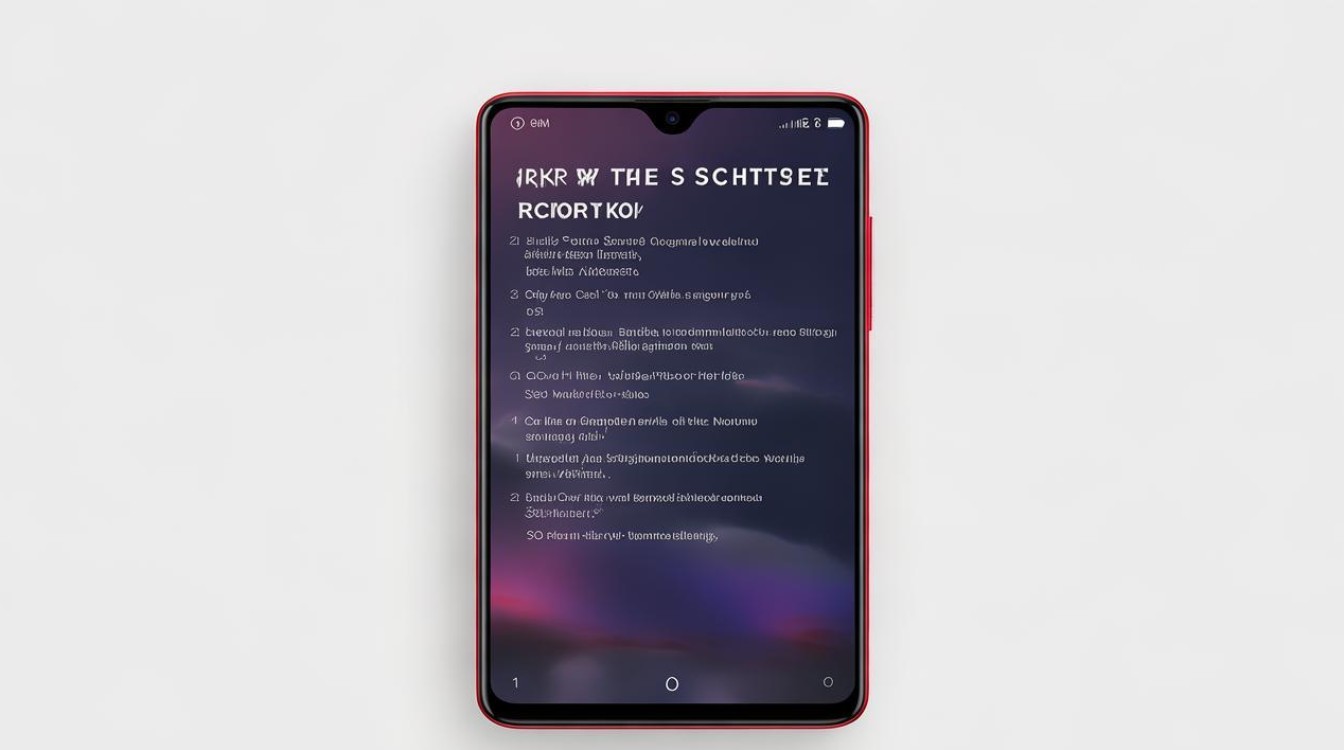
Q2: 红米Note 12R如何截长屏或滚动截屏?操作步骤是什么?
A: 红米Note 12R支持滚动截屏功能,用于捕捉长页面(如网页或聊天记录),操作步骤如下:
- 先使用按键或手势截屏一次。
- 截屏后,屏幕顶部会弹出预览通知,点击通知中的“滚动截屏”按钮(图标为向下箭头)。
- 系统会自动滚动屏幕,您可手动停止或等待自动完成。
- 完成后,图片保存在相同位置,如果无此选项,请确保系统更新到最新MIUI版本(路径:设置 > 关于手机 > 系统更新),此功能在阅读长文档时非常实用。
版权声明:本文由环云手机汇 - 聚焦全球新机与行业动态!发布,如需转载请注明出处。












 冀ICP备2021017634号-5
冀ICP备2021017634号-5
 冀公网安备13062802000102号
冀公网安备13062802000102号